 У любого пользователя интернета есть множество паролей от разных сервисов: E-mail, социальные сети, сайты, тематические форумы и т.д. Многие пользователи хранят свои пароли в простом текстовом документе, никак не защищенном от кражи. Это не правильно, ведь злоумышленник, получивший доступ к компьютеру, может узнать все Ваши пароли. Для надежного хранения паролей можно использовать специальную программу KeePass.
У любого пользователя интернета есть множество паролей от разных сервисов: E-mail, социальные сети, сайты, тематические форумы и т.д. Многие пользователи хранят свои пароли в простом текстовом документе, никак не защищенном от кражи. Это не правильно, ведь злоумышленник, получивший доступ к компьютеру, может узнать все Ваши пароли. Для надежного хранения паролей можно использовать специальную программу KeePass.
KeePass – бесплатная программа для хранения паролей в шифрованном виде. Скачать KeePass.
Программа имеет понятный интерфейс и с ней легко работать. Она занимает места и ее можно переносить на флешке. Все пароли хранятся в шифрованной базе данных, доступ к которой осуществляется по паролю или файлу-ключу (возможно использовать оба варианта одновременно).
Настройка KeePass
Перед тем как создать базу с пароля с помощью KeePass немного настроим программу.
Программу можно русифицировать. Скачайте файл-русификатор и переместите его в папку с программой.
Запустите KeePass и перейдите во вкладку. В меню программы откройте раздел “Сервис” подраздел “Триггеры”.
Мы создадим триггер, который будет автоматически сохранять все Ваши пароли, как только Вы закроете программу KeePass.
Нажмете кнопку “Добавить”. Введите название (у меню называется “Автосохранение БД”).
В разделе “События” снова жмем “Добавить” и из списка выберите “Состояние интерфейса пользователя обновлено”.
В разделе “условия” аналогично добавляем “Текущая база паролей содержит несохраненные изменения”.
А в разделе “Действия” добавьте событие “Сохранить текущую базу паролей”.
Нажимаем кнопку “Готово”, внизу окошка. Теперь, когда Вы закроете программу, все пароли автоматически сохранятся.
Работа с KeePass
Создание базы с паролями
Первым делом необходимо создать базу, в которой будут храниться пароли. Она представляет собой обычный файл. Вы можете перемещать этот файл с одного компьютера на другой. На базу данных необходимо установить пароль. Если Вы установите сложный пароль, то взломать базу и получить Ваши данные будет очень тяжело.
Откройте меню “Файл” – “Новый”. Появится окно, в котором нужно указать место, где будет создана база и задать ее имя.
Теперь необходимо установить способ доступа к базе. Можно установить только один пароль. Используйте для этого генератор паролей. Кроме этого, Вы можете вместе с паролем указать файл – ключ. То есть нужно будет не только указать пароль, но у пить к файлу ключу, иначе база не откроется. Так же можно использовать учетную запись Windows. Если Вы работаете с базой паролей только на своем компьютере.
На мой взгляд установки надежного пароля вполне достаточно.
После установки способа доступа к базе Вам предложат сделать ее настройки, я советую оставить все по умолчанию и просто нажать кнопку “ОК”.
Группы паролей
KeePass предлагает хранить пароли по группа, это очень удобно. По умолчанию программа создает несколько групп, они расположены в левой части программы. По сути, это древовидный каталог папок. Вы можете создавать или удалять папки.
С помощью групп Вы создадите древовидный каталог, где будут храниться пароли по разным категориям (например, социальные сети, электронные кошельки, форумы и т.д.).
Добавить пароль
Зайдите в нужную Вам группу (я выбрал “Мои сайты”) и на пустом белом месте нажмите правой кнопкой мыши. Появится контекстное меню, в котором нужно выбрать “Добавить запись”.
Дальше все просто. Вы указываете название для пароля, логин или имя пользователя (если нужно) и сам пароль. Пароль можно ввести самому, воспользовавшись генератором паролей, или использовать тот, который сгенерировала программа. Можно оставить комментарий или ссылку для перехода на сайт. Все поля не обязательно заполнять.
Нажимаем “Ок” и на экране появится таблица с введенными данными.
Как и в случае с группами Вы можете удалять, создавать и изменять записи.
Как использовать пароль
Теперь просто нажмите 2 раза левой кнопкой мыши на любой столбик таблицы (например, пароль) и он автоматически скопируется в буфер обмена.
Откройте сайт или форум, куда нужно вставить пароль и на поле, где нужно ввести пароль , нажмите правой кнопкой мыши “Вставить” или нажмите CTRL + V. Пароль появится в нужной графе.
Заключение
Программа KeePass прекрасно подходит для хранения паролей. Вы можете, не беспокоится за сохранность Ваших данных, и держать все пароли всегда при себе. К тому же программа совершенно бесплатная.






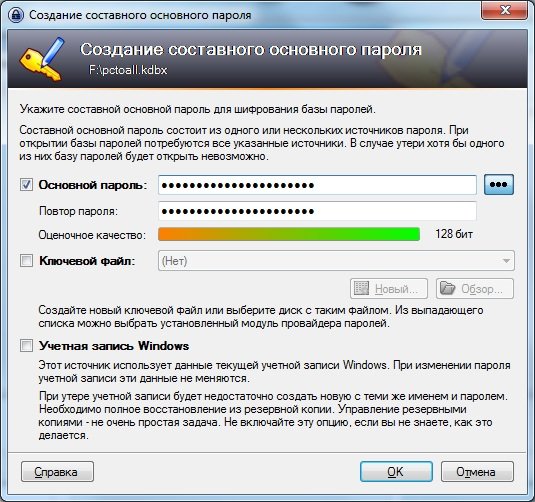
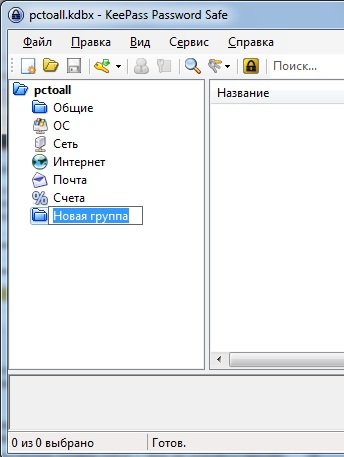

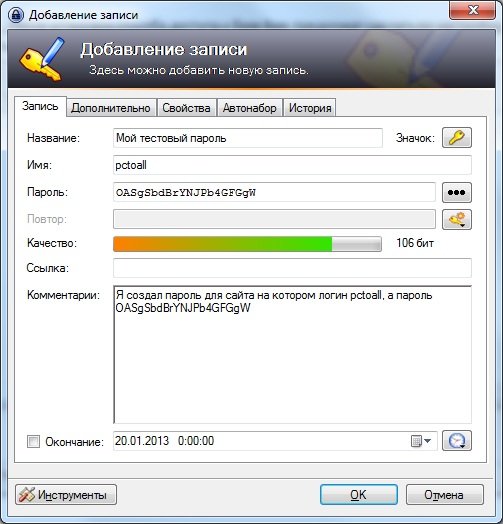
Какая гарантия что прога сама не является инструментом воровства паролей ?
…бесплатный сыр как то уже видел
Проверка временем и количеством пользователей, различными обзорами в компьютерных журналах.
А вообще зря Вы так про сыр. Загляните в раздел «Необходимые программы». Есть очень много бесплатных программ, которые являются достойными аналогами платных
Нисколько не хотел оскорбить . Я сам за свободное ПО и большая часть у меня на машине именно открытое ПО . для хранения паролей я пользую 7z и AES-256 ( почти от честных людей )
мне бы хотелось скомпилить из исходников самому …. не знаю может мания преследования )))
….хотя последние инновации в Win 8 наводят на мысль что сама система сможет легко перехватить все что угодно и неважно какие алгоритмы будут использоваться.
Нисколько не был оскорблен))))
В KeePass удобнее работать чем через зашифрованный архив + KeePass удаляет за собой все действия в системе.
Попробуйте еще как более надежный аналог шифрования через 7z — TrueCrypt. https://pctoall.ru/zashhita-i-bezopasnost/zashhita-informacii/bezopasnoe-xranenie-lyubyx-dannyx.html
Подскажите пожалуйста. А если кто то посторонний будет лазать по моему компу, и вводить свои логины и пароли, то они у меня тоже сохраняться, а тот человек ничего не узнает об этом?
Уважаемая Ольга.
Не совсем понял, связан ли вопрос со статьей?
Если это общий вопрос, то однозначно сказать нельзя. Например, если человек открыл браузер и зашел в интернете ну пускай на страницу в соц. сети и ввел свой логин и пароль, то они будут сохранены, если он поставит галочку “запомнить” или если браузер “спросит” его запомнить ли этот логин и пароль. Но если пользователь так не сделает, то ничего не сохранится. Подобным образом можно провести аналогию с другими программами.
Большое спасибо за подробную инструкцию! ВСе понятно, а главное очень удобно)